Ciò che rende unico Windows 10 rispetto ai precedenti sistemi operativi di Microsoft è che è molto più potente e più ricco di funzioni. Di conseguenza, questi due aspetti finiscono inevitabilmente per incidere anche sullo spazio occupato sul disco fisso del pc. Sui laptop e sui desktop, la cosa non desta problemi. Il discorso cambia nel caso dei tablet Windows 10 convertibili. A lungo andare, lo spazio sul disco può risultare ridotto ai minimi termini. All’interno di questo post, sottolineiamo l’importantissima funzione di compressione in Windows 10, la cui mission principale consiste nel darvi la possibilità di recuperare spazio a seguito dell’installazione del sistema. Grazie all’attivazione di Compact OS nell’ultimo sistema operativo targato Microsoft, diventa possibile la riduzione delle dimensione dei file, estratti durante l’installazione. Conseguentemente, in qualità di utenti, potrete recuperare spazio sia sull’hard disk del pc che sull’unita di memoria SSD.
Vi ricordiamo, prima di procedura con le spiegazioni del caso, che nell’eventualità aveste problemi con la licenza di W10, potete consultare la guida per attivare Windows 10 senza crack o seriali che abbiamo realizzato.
Come funziona Compact OS su Windows 10? Com’e possibile recuperare spazio?
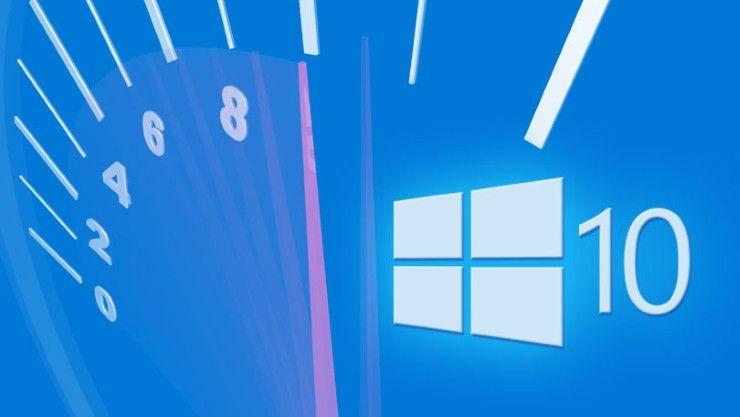
Prima di vedere come attivare manualmente la compressione di Windows 10, suggeriamo di effettuare il backup dei file importati.
Il primo vero passaggio della procedura consiste nell’avere i diritti di amministratore del pc, in modo da eseguire il prompt dei comandi, in qualità di amministratore. Come riuscirci? Basta premere contemporaneamente i tasti “Windows” – “X” e cliccare su “Prompt”.
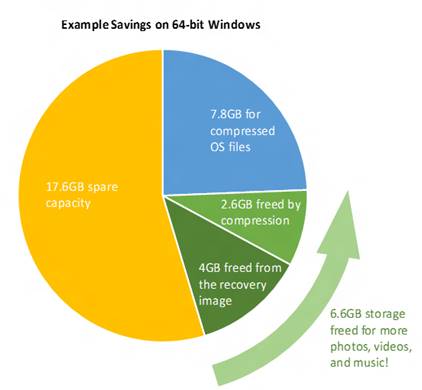
A questo punto, al fine di sapere se è abilitata la modalità “Compact OS” sul pc, eseguite il comando “Compact.exe /CompactOS:query”. Qualora visualizzaste il messaggio “Il sistema non è nello stato compatto perché Windows ha determinato che non è utile per questo sistema” vuol dire che la compressione non è di necessaria importanza. Tuttavia, potete eseguirla manualmente.
Utilizzare il comando “Compact.exe /CompactOS:always” per l’abilitazione di Compact OS su Windows 10. Non è possibile prevedere la durata delle operazioni di compressione, né tanto meno il recupero di spazio dell’hard disk che varia in base alla configurazione del sistema. Un valore indicativo di spazio guadagnato varia tra 1 GB e 4 GB.
E’ possibile disattivare questa funzionalità di Compact OS? Naturalmente! Il comando da eseguire è “Compact.exe /CompactOS:never”. Con la decompressione, i file occuperanno maggiore spazio sull’hard disk del pc.











